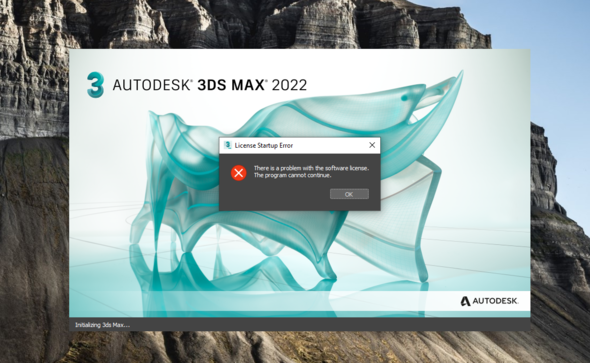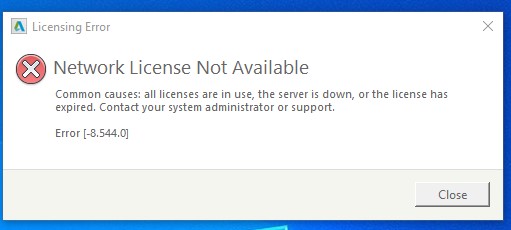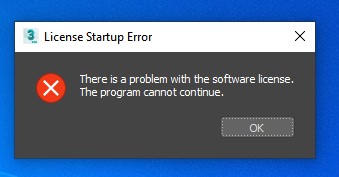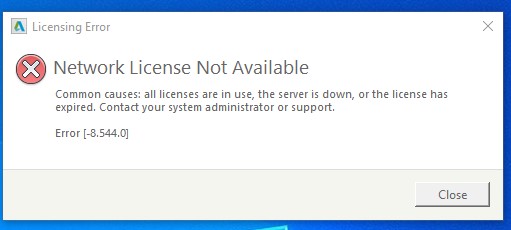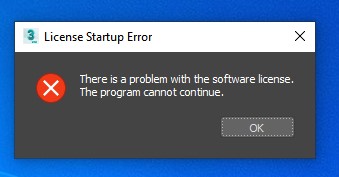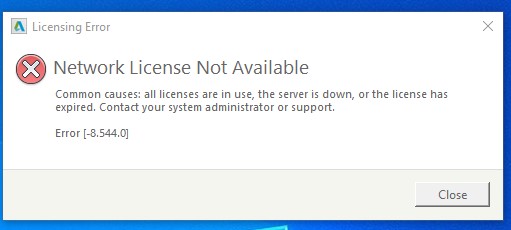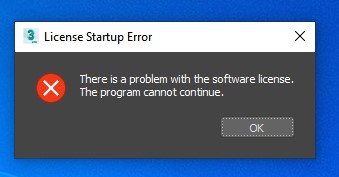|
На сайте c 03.12.2015 |
01.02.2016 11:24
Установила, и при запуске пишет :a software problem has caused 3ds max to close unexpectedly. Пробовала чистить ccleaner, Отключала Dr.Web, перестанавливала ничего не помогает. Ставлю уже не первый раз. Помогите пожалуйста. |
|
На сайте c 17.09.2014 |
01.02.2016 11:52
Скорее всего что-то до этого не то установили. В таком случае надо реестр чистить, либо попытаться другую версию Макса поставить. |
|
На сайте c 20.01.2010 |
01.02.2016 11:55
Приветствую! попробуйте поменять режим: пуск> все програмы> Autodesk> Autodesk 3Ds max 2014> Change Graphic mode |
|
На сайте c 03.12.2015 |
01.02.2016 11:57
Спасибо за поддержку)) но при выборе Change Graphic mode вылетает точно такая же ошибка начинает грузиться и выдает ошибку |
|
На сайте c 30.01.2007 |
01.02.2016 12:05
при установке отключайте интернет….попробуйте переустановить |
|
На сайте c 20.01.2010 |
01.02.2016 12:11
Попробуйте обновить DirectX. или удалить макс и попробовать установить его из другого источника. |
|
На сайте c 10.06.2008 |
01.02.2016 21:53
aperchic, дистрибутив программы был с официального сайта? До этого в системе были Автодесковские программы ,которые некорректно работали или были коряво удалены? |
|
На сайте c 21.06.2015 |
01.02.2016 21:56
Какая видеокарта, и какие драйвера установлены? Может быть поставить более старую версию драйвера видеокарты? У меня, например, на Nvidia 2014 макс с самыми свежими драйверами работает некорректно. |
|
На сайте c 03.12.2015 |
01.02.2016 23:33
Скачала с офиц сайта на 3 года бесплатная. насчет драйверов надо подумать. Может удалить дрова вид карты и попробовать без них? может повлиять? |
|
На сайте c 10.06.2008 |
01.02.2016 23:38
aperchic, это как попробовать подобрать очки вынув предварительно глаза =) На мои вопросы остальные не ответила ты. Возможно ,что какой-то лицензионный файл висит где-то от коряво ломаной версии какой-то автодесковской программы и все портит. |
|
На сайте c 29.06.2008 |
02.02.2016 00:00
банально, но может попробовать установить от имени администратора. Кстати, да и интернет вырубать пока не завершите установку и активацию. И Файлы указанные в ошибке не давайте ни кому для анализа. Они могу содержать личную информацию. и удалить эти папки: C: Users <your.name.here> AppData Local Autodesk 3dsmax 2011(ваша версия мака) — 64bit C: Users <your.name.here> AppData Roaming Autodesk 3dsmax 3ds Max восстанавливает их при запуске П.С. Обязательно все запускать от имени админитратора |
|
На сайте c 03.12.2015 |
02.02.2016 00:32
Файлы удалили , от им админа запустила и тоже самое. Я пробовала поставить крякнутый 3д макс. до этого ,может правда он мешает? как теперь все удалить что от него осталось? Просто анинсталом же все не удалится,пароли останутся какие нибудь. Как все все удалить ? Дрова от видеокарты тоже удалила- не помогло |
|
На сайте c 29.06.2008 |
02.02.2016 13:11
откройте с помощью блокнота файлы указанные в ошибке, там написано в чем именно проблема |
|
На сайте c 03.12.2015 |
03.02.2016 08:49
получилось решить только переустановкой винды(( |
|
На сайте c 30.05.2015 |
22.02.2016 12:24
Помогите, пожалуйста! Я новичок!!! не могу открыть 3dmax. вчера работала. Пишет c users appdate …workspace1_usersave_/mnux is invalid! В субботу проект защищать! Я в панике, в тихой! Пожалуйста! Все разобралась. мне помогло вот это видео https://www.youtube.com/watch?v=jXnT07T5WVQ . Спасибо olgazykova. |
|
На сайте c 23.10.2015 |
17.02.2017 20:41 |
|
На сайте c 24.12.2015 |
23.11.2018 12:04
…помогло только отключение интернета. но не надолго. удалил папки тут: C: UsersAAppDataLocalAutodesk3dsMax2017 — 64bit C: UsersAAppDataRoamingAutodesk3DSMAX |
Содержание
- License Startup Error 3ds Max 2022
- 3ds Max
- Issue:
- License Error
- Causes:
- Solution:
- Check whether the correct license type is used
- Update to the latest Autodesk Desktop Licensing Service (AdskLicensing)
- Reinstall the Autodesk Signe Sign-On Component (AdSSO)
- Check whether the Autodesk Desktop Licensing Service (AdskLicensing) is running
- Disable Antivirus
- Verify that the AdskLicensingService.data file is not empty/corrupted
- 3ds Max
- Проблема
- Ошибка лицензирования
- Причины
- Решение
- Сервер лицензий настроен неверно или работает с предыдущей версией Network License Manager (NLM)
- Откат обновления службы Autodesk Desktop Licensing Service
- Выбран недопустимый тип лицензии
- Недопустимый или устаревший файл лицензии
- Поврежден файл CascadeInfo.cas
- Важные порты заблокированы брандмауэром Windows, или используется неверный порт.
- Клиентская рабочая станция не указана в списке файла параметров команды INCLUDE
- Порт Autodesk NLM уже используется
- Истекло время ожидания получения лицензии
- Некорректные дата/время на сервере лицензий
- Служба Autodesk Desktop Licensing Service работает некорректно
- Установлен неверный программный продукт
- 3ds Max
- Проблема
- Ошибка лицензирования
- Причины
- Решение
- Проверьте запущенную на сервере версию Network License Manager.
- Убедитесь, что в настройках сервера лицензий Autodesk указан правильный файл лицензии.
- Убедитесь, что TCP-порты (2080, 27000–27009), используемые Autodesk Network License Manager, не блокируются брандмауэром.
- Убедитесь, что настройки клиентского компьютера содержат правильное имя или IP-адрес сервера лицензий.
- Windows:
- Удалите сведения о сервере лицензий из системного реестра.
- Укажите сервер лицензий в системной переменной ADSKFLEX_LICENSE_FILE.
- Если сервер лицензий находится в VPN или удаленной сети, задайте переменную среды FLEXLM_TIMEOUT следующим образом.
- Mac/Linux:
- Укажите сведения о сервере сетевых лицензий Autodesk в файле $HOME/.flexlmrc.
- После создания файла flexlmrc переместите его в папку пользователя $HOME следующим образом.
- Убедитесь, что сведения о сервере лицензий, зарегистрированные в программе, верны (только для версий 2020 и более поздних).
License Startup Error 3ds Max 2022
У меня раньше работал 3ds max 2022 послу установка 3ds max 2020 проблема стало с лицензия 3ds max 2022 что мне делать ответе пожалуйста заранее спасибо !!
а можно как-то переустановить лицензию без удаления макса, чтобы все настройки рабочей области и т.д. сохранились? У меня такая же проблема
а можно как-то переустановить лицензию без удаления макса, чтобы все настройки рабочей области и т.д. сохранились? У меня такая же проблема
Ответил в личку.
а можно как-то переустановить лицензию без удаления макса, чтобы все настройки рабочей области и т.д. сохранились? У меня такая же проблема
Ответил в личку.
можно и мне решение?
а можно как-то переустановить лицензию без удаления макса, чтобы все настройки рабочей области и т.д. сохранились? У меня такая же проблема
Ответил в личку.
можно и мне решение?
помогите и мне пожалуйста, поставил 2022.3 и лицензия слетела. можно как-то обойтись без переустановки макса?
а можно как-то переустановить лицензию без удаления макса, чтобы все настройки рабочей области и т.д. сохранились? У меня такая же проблема
Ответил в личку.
а можно как-то переустановить лицензию без удаления макса, чтобы все настройки рабочей области и т.д. сохранились? У меня такая же проблема
Ответил в личку.
У меня раньше работал 3ds max 2022 послу установка 3ds max 2023 проблема стало с лицензия 3ds max 2022 что мне делать заранее спасибо
двойной щелчок по иконке макса, вылезет вот это
потом это и макс закроют всё
помогите кто может 2 часа уже разни способи пробою результат НОЛ
для сохранение более старые версии например 2012
сенс всё сделал очистку заново установите
сделал активацию двойной тк-чк
на тибе
вот исчо
су. а
Источник
By:
Issue:
License Error
There is a problem with the software license. The program cannot continue.
Causes:
- License service is outdated or corrupt.
- Autodesk sign-in module(ADSSO) is corrupted.
- Incorrect License type is used.
- Autodesk URL’s being blocked which are required for validation of license.
- Autodesk Desktop Licensing Service is not running.
Solution:
Check whether the correct license type is used
- Login to the Autodesk Account with your Autodesk Account credentials.
- Check the 3dx Max license type.
- Launch 3ds Max.
- Select the correct license type at the «Let’s Get Started Windows».
Update to the latest Autodesk Desktop Licensing Service (AdskLicensing)
- Download the latest update from Autodesk Licensing Service Updates.
- Install the update.
- Launch 3ds Max.
Reinstall the Autodesk Signe Sign-On Component (AdSSO)
- Download the latest update from Autodesk Single Sign-On Component (AdSSO).
- Install the update.
- Launch 3ds Max.
Check whether the Autodesk Desktop Licensing Service (AdskLicensing) is running
- Go to the Windows Services by typing «services» on the Windows start button.
- Search for the «Autodesk Desktop Licensing Service».
- Run the service if it is not running.
Disable Antivirus
Verify that the AdskLicensingService.data file is not empty/corrupted
Verify that the AdskLicensingService.data file is shown as below:
If the file is empty, or not similar to the above example:
- Try creating it in Notepad with the above content.
- Save the file.
- Run the software.
Note. Verify that the file doesn’t have a hidden .txt extension.
- Refer to How to turn on hidden files and folders on Windows
Источник
3ds Max
Автор:
Проблема
Ошибка лицензирования
Сетевая лицензия недоступна
Стандартные причины: все лицензии используются, сервер отключен, срок действия лицензии истек. Обратитесь к системному администратору или в службу поддержки.
Ошибка [0.0.0]
Причины
Решение
Примечание. Для некоторых из следующих вариантов необходимо иметь права администратора или доступ к серверу лицензий. Проконсультируйтесь с системным или сетевым администратором.
Сначала убедитесь, что сервер доступен с помощью команды ping.
- Нажмите «Пуск».
- Введите cmd.
- Нажмите ENTER.
- Введите ping(где — имя узла или IP-адрес сервера лицензий).
- Если ответ от сервера пришел, выполните указанные ниже действия.
- Если время ожидания команды истекло, обратитесь к сетевому администратору.
Сервер лицензий настроен неверно или работает с предыдущей версией Network License Manager (NLM)
Убедитесь, что сервер лицензий настроен верно.
Откат обновления службы Autodesk Desktop Licensing Service
Выбран недопустимый тип лицензии
Проверьте правильность используемой лицензии в учетной записи на портале Autodesk Account. Если используется лицензия на программное обеспечение «Вход в систему», но программа была случайно запущена в многопользовательском режиме или в режиме сетевой лицензии, отображается приведенная выше ошибка.
В этом случае выполните следующие действия.
- Измените тип лицензии (см. раздел Изменение и восстановление лицензий на программное обеспечение Autodesk).
- Снова запустите программное обеспечение.
- Выберите Однопользовательская или Вход на экране начала работы.
Недопустимый или устаревший файл лицензии
Убедитесь, что файл лицензии является допустимым и/или содержит версию, которую вы пытаетесь запустить. Ошибки могут возникнуть, если файл лицензии поврежден или лицензии были некорректно объединены.
- Используйте анализатор файлов лицензий, чтобы убедиться, что лицензия содержит соответствующие программы и коды продуктов. Если они отсутствуют, создайте новый файл лицензии в учетной записи на портале Autodesk Account.
- Если несколько файлов лицензий объединены в один, см. раздел Объединение файлов лицензий для нескольких программ Autodesk (администрирование сетевых лицензий).
Поврежден файл CascadeInfo.cas
Удалите файл CascadeInfo.cas. Новый файл будет создан автоматически при открытии программы. Файл CascadeInfo.cas находится в следующих папках:
Важные порты заблокированы брандмауэром Windows, или используется неверный порт.
- Включите порты 2080 и 27000–27009, которые используются для сетевого лицензирования. См. раздел Настройка исключений для Autodesk Network License Manager в брандмауэре Windows.
- Убедитесь, что сервер и рабочая станция используют одни и те же порты.
Сервер. Откройте файл лицензии и просмотрите первые три строки. Если после строки SERVER не указан порт, по умолчанию используется 27000.
Если порт необходимо изменить, он будет выглядеть аналогично примеру ниже.
- Проверьте переменную среды ADSKFLEX_LICENSE_FILE и файл LICPATH.lic, чтобы узнать, какой порт используется. Если порт не указан, используется порт по умолчанию: 27000.
Клиентская рабочая станция не указана в списке файла параметров команды INCLUDE
Если для ограничения использования лицензий применяется файл параметров с командой INCLUDE, рабочая станция клиента должна быть указана в списке команды INCLUDE файла параметров. В таком случае выполните следующие действия.
- На сервере откройте файл adskflex.opt, который находится в той же папке, что и файл сетевой лицензии.
- Удостоверьтесь, что имя хоста клиента включено в команду INCLUDE для соответствующей лицензии.
- Например, имя хоста клиента — paul. Программа — AutoCAD. Файл ПАРАМЕТРОВ будет выглядеть следующим образом:
- Перезапустите сервер, чтобы повторно прочитать файл ПАРАМЕТРОВ.
- Откройте программу на клиентском компьютере. Теперь в ней будет выполнена проверка лицензии и программа запустится.
Порт Autodesk NLM уже используется
Убедитесь, что другая программа не использует тот же порт, что и Autodesk NLM. Если это так, то найдите открытый порт TCP в диапазоне 27000–27009 и добавьте его в файл сетевой лицензии.
- Откройте файл сетевой лицензии на сервере.
- В верхней строке после MAC-адреса вставьте пробел, а затем укажите новый открытый порт.
- Сохраните файл.
- Остановите работу служб.
- Запустите службы.
Например, при выборе порта 27004 в качестве нового открытого порта NLM в файле licpath.lic могут содержаться следующие строки:
Примечание. Номер 00112233445566 в первой строке представляет собой MAC-адрес сервера.
Истекло время ожидания получения лицензии
Текущее значение времени ожидания для получения лицензии, указанное в миллисекундах, может быть слишком маленьким. Это может произойти при доступе к сетевой лицензии через VPN.
Значение можно увеличить, что даст дополнительное время для получения лицензии. См. раздел Создание переменной среды FLEXLM_TIMEOUT.
Некорректные дата/время на сервере лицензий
Служба Autodesk Desktop Licensing Service работает некорректно
Установлен неверный программный продукт
Проверьте файл лицензии на наличие запрашиваемого кода продукта. Это может произойти из-за неправильного сопоставления программы, связанной с предложением: Standard, Premium, Ultimate, Pro.
Удалите текущую программу и установите правильную версию.
Источник
3ds Max
Автор:
Проблема
Ошибка лицензирования
Сетевая лицензия недоступна
Стандартные причины: все лицензии используются, сервер отключен, срок действия лицензии истек. Обратитесь к системному администратору или в службу поддержки.
Ошибка [-15.570.0]
Причины
- Лицензия на сервере лицензий недействительна.
- Порт Autodesk Network License Manager заблокирован.
- На клиентском компьютере задана неправильная конфигурация сведений о сервере лицензий.
- Время ожидания запроса лицензии на клиентском компьютере истекает до получения лицензии.
- На сервере запущена устаревшая версия LM Tools.
Решение
Проверьте запущенную на сервере версию Network License Manager.
- Для определения версии LM Tools, которую использует сервер, выполните запрос на клиентском компьютере с использованием копии LM Tools.
- Скачайте и установите LM Tools на клиентском компьютере (см. раздел Загрузка Диспетчера лицензий LMTOOLS.
- Отправьте запрос на сервер с клиентского компьютера (см. раздел Запрос статуса сетевой лицензии LMTOOLS с не хост-машины).
- Текущая версия указана в разделе о FlexNet в статье Требования к системе для Network License Manager.
- Если на сервере применяется старая версия LMTOOLS, обновите ее согласно инструкциям из раздела Обновление Autodesk Network License Manager (LMTOOLS).
Убедитесь, что в настройках сервера лицензий Autodesk указан правильный файл лицензии.
Убедитесь, что TCP-порты (2080, 27000–27009), используемые Autodesk Network License Manager, не блокируются брандмауэром.
Убедитесь, что настройки клиентского компьютера содержат правильное имя или IP-адрес сервера лицензий.
Windows:
Удалите сведения о сервере лицензий из системного реестра.
- Введите regedit в окне поиска Windows и нажмите клавишу ENTER.
- Выберите следующий раздел реестра.
- [HKEY_CURRENT_USERSOFTWAREFLEXlm License Manager]
- После выбора раздела на правой панели отобразится переменная ADSKFLEX_LICENSE_FILE.
- Щелкните раздел правой кнопкой мыши и удалите его.
Укажите сервер лицензий в системной переменной ADSKFLEX_LICENSE_FILE.
- Выберите «Пуск» > «Панель управления» > «Система и безопасность» > «Система».
- Выберите «Дополнительные параметры системы».
- В диалоговом окне «Свойства системы» нажмите «Переменные среды»..
- В разделе «Системные переменные» нажмите «Создать».
- Введите ADSKFLEX_LICENSE_FILE в качестве имени переменной и 2080@SERVER_NAME _OR _IP в качестве ее значения.
Примечание. Сведения о сервере лицензий чаще всего записываются в файл LICPATH.lic, в котором их можно проверить. Системная переменная ADSKFLEX_LICENSE_FILE преобладает над файлом LICPATH.lic. Поэтому задание этой переменной является предпочтительным, если появляется ошибка.
Если сервер лицензий находится в VPN или удаленной сети, задайте переменную среды FLEXLM_TIMEOUT следующим образом.
- Выберите «Пуск» > «Панель управления» > «Система и безопасность» > «Система».
- Выберите «Дополнительные параметры системы».
- В диалоговом окне «Свойства системы» нажмите «Переменные среды»..
- В разделе «Системные переменные» нажмите «Создать».
- Введите FLEXLM_TIMEOUT в качестве имени переменной и 5000000 в качестве ее значения.
- Чтобы сохранить настройку, нажмите кнопку «ОК».
Mac/Linux:
Укажите сведения о сервере сетевых лицензий Autodesk в файле $HOME/.flexlmrc.
- ADSKFLEX_LICENSE_FILE=@ИМЯ_ИЛИ_IP-АДРЕС_СЕРВЕРА _ЛИЦЕНЗИЙ
- ADSKFLEX_LICENSE_FILE=@localhost
Примечание. В сети, защищенной брандмауэром, или при доступе к серверу лицензий через VPN может потребоваться указать порт TCP (обычно 27000 или 2080) для подключения к службе сервера лицензий Autodesk следующим образом: ADSKFLEX_LICENSE_FILE=2080@ИМЯ_ИЛИ_IP-АДРЕС_СЕРВЕРА.
После создания файла flexlmrc переместите его в папку пользователя $HOME следующим образом.
- Откройте окно терминала.
- Введите open
(Mac) или nautilus
(Linux), чтобы открыть папку $HOME.
- mv flexlmrc.txt .flexlmrc (Mac)
- mv flexlmrc .flexlmrc (Linux)
Убедитесь, что сведения о сервере лицензий, зарегистрированные в программе, верны (только для версий 2020 и более поздних).
В версиях 2020 и более поздних данные сервера лицензий регистрируются в службе AdskLicensing, функционирующей локально на рабочей станции. При смене сервера лицензий данные о предыдущем сервере могут быть по-прежнему зарегистрированы в службе AdskLicensing, что приведет к появлению вышеупомянутой ошибки, если не внести соответствующие изменения.
Для решения этой проблемы выполните следующие действия.
- Щелкните меню «Пуск» и введите cmd.
- Правой кнопкой мыши щелкните приложение командной строки и выберите «Запуск от имени администратора».
- В командной строке введите следующую команду и нажмите клавишу ENTER.
Источник
Solution:
Below is a collection of the most up-to-date solutions available.
The final solution may require one, or a combination of the following:
Disable the Physx plug-in (occurs in Windows 10 Insider Preview with 3ds Max 2021)
If you are running Windows 10 Insider Preview on your workstation, this build is not compatible with the Physx plug-in included in 3ds Max 2021. Solutions to this are:
- Disable the Physx plug-in by renaming the file PhysX.dlm into PhysX.bak. The file is located in C:Program FilesAutodesk3ds Max 2021stdplugs.
- Install a public build of Windows 10 to be able to use the PhysX plug-in.
Reset the 3ds Max user preferences
Reset the 3ds Max user preferences to their defaults.
A preference reset can correct any issues where one or more user-related files have become corrupted or are missing.
Update the graphics card driver to the latest available version
To update the graphics card driver to the most recent version, visit the manufacturer’s website:
- NVIDIA Driver Downloads
- AMD Driver Downloads
- Intel Driver Downloads
Change the display driver in 3ds Max
Change the current display driver from the default Direct3D11 to another driver.
- To change the display driver, see the steps listed in this article: How to change the graphics display drivers in 3ds Max before launch.
Disable third-party plug-ins or utilities:
To disable any third-party plug-ins, see: How to disable 3rd-party plug-ins quickly in 3ds Max to troubleshoot software problems
Check for third-party plug-ins updates:
Check if any third-party plug-ins that are installed for 3ds Max have updated versions available (for example, Chaos Group V-Ray, iToo Forest Pack, etc.) If so:
- Visit the manufacturer’s websites.
- Download the latest update.
- Install the newest plug-in version.
Delete additional user-specific folders:
In Windows, navigate to the following folders and delete them:
- C:users<username>appdatalocalautodesk3dsmax
- C:users<username>appdataroamingautodeskmax (or «maxdes»)
Elevate the 3ds Max Administrator privileges in Windows:
To run 3ds Max as administrator:
- Right-click the 3ds Max <version> Desktop icon.
- Choose «Run as administrator.»
Launch 3ds Max without admin privileges with Command Line (Comspec)
Use the 3ds Max desktop shortcut icon to execute the program with Command-Line. To do this:
- Create a 3ds Max shortcut on the desktop by right-clicking on the 3dsmax.exe file located in C:Program FilesAutodesk3ds Max <version>.
- Select Send to > Desktop (create shortcut).
- Once the 3ds Max shortcut icon is created, right-click it and select Properties.
- In the Target field where the path to the 3dsmax.exe file is located, add the following text to the beginning of the pathname, keeping the pathname in quotes: %comspec% /c.
- The shortcut Target could look similar to: %comspec% /c «C:Program FilesAutodesk3ds Max 20193dsmax.exe«
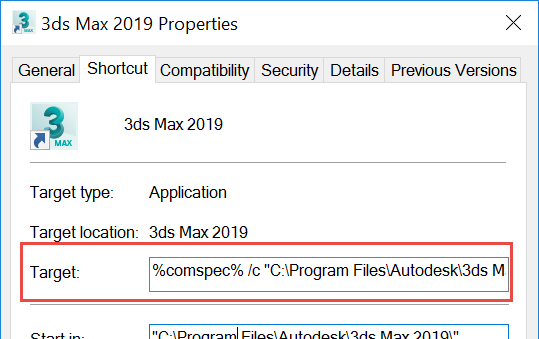
- Click Apply.
- Click OK to confirm the edits.
- Run the 3ds Max version by double-clicking on the newly modified shortcut icon.
-
Note: If a Command Prompt window appears after launching 3ds Max, it can be closed without affecting any 3ds Max functionality.
-
Remove the MAXtoA plug-in
If the preceding steps do not solve the issue, try removing the MAXtoA plug-in as described in the article:
3ds Max 2018 won’t launch successfully if CPUs aren’t compatible with the Arnold Render plug-in.
Install the Autodesk 5.1.5 License HotFix (version 2018 only)
To install it, do the following:
- In the Windows Search bar, type in «Autodesk Desktop App» to open it. Then check to see if the latest license hotfix is available and has been installed.
- If not, download and install it, then reboot the PC and relaunch 3ds Max.
Install Service Pack 4 (version 2016 only)
If experiencing an Application Error or crashes in 3ds Max 2016 update 3, install Service Pack 4 by following this link: 3ds Max 2016 Service Pack 4.
Reformat the Microsoft Windows Operating System (OS):
The Windows OS may have an update that is incompatible, or corrupted. Reinstall Microsift Windows and reinstall 3ds Max.
Обновлено: 12.06.2023
p/s. происходит это когда сцена переваливает за 2 000 000 поликов, думал оперативки нехватает, воткнул дополнительно, теперь 8гб памяти. не помогло.
фаил подкачки увеличел, в командной строке все прописал. вобщем вроде все перепробовал, но блин зараза все равно слетает.
может кто сталкивался,знает что делть??
kolts
Активный участник
Вообще то обьекты во вьюпорте видеокарта отображает. Так что может быть из-за нее
Активный участник
Проблему решил спсибо, дело действительно было в видеокарте, обновил драва, и все.
P/s///зря оперативу покупал)))))(хотя много ее ни когда не бывает)
Активный участник
эх.
поспешишь, людей насмешишь.
не решина проблема.
поработал 40 мин. и опять выскочила это ошибка. беда какая то..
GoodMan
Мастер
Это общая ошибка — и вылетать МАХ может от многих причин.. Так просто не выяснишь — надо попытаться уловить алгоритм действий после которых это происходит..
Возможно ты пытаешься с этим кол-вом полигоном чего нибуд «нехорошее» сделать — вот МАХ и падает -)
Активный участник
вылетает он как правило, когда просто во вьпорте приближаешь или отдоляешь или двигаешь, не важно выделяю я полики или нет.
что еще, как правило происходит это после автосейва(хоть за это спасибо), но если ничего не трогать он хоть 2а часа может работь, и не вылетать.
проблема во вьюпортах как я понимаю, не хватает чего то, вопрос чего?? памяти у видяхи?? вроде нормальная видяха GeForce 8800 gtx на 768мб, я думаю должна справляться, оперативной памяти тоже достаточно. И проблема не только в этой конкретной сцене, а в любой сцене с количеством полигонов более 2 000 000
Saplus
Модератор форума
Ну попробуй сменить Display Driver в настройках макса. ДиректХ, Опен, софтварь.
Пользователь сайта
долго пришлось копаться, чтобы найти тему с такой же проблемой))
все дело в том, что у меня макс вылетает по тем же причинам (любое действие), но сценка у меня относительно простая, ни о каких 2000000 полигонов речь не идет.. пробовала на разных сценах.. не вылетает разве что чайник на плейне))
может ли быть проблема ещё в чем-то кроме видеокарты?
Все проблемы с 3DS Max и пути их решения выкладываем здесь.
Вот я и решил создать эту тему для того чтобы собрать в ней все что можно по данной тематике в одном месте.
Так что выкладываем здесь свои проблемы с 3ds Max-ом, ваши успехи и поражения по данной теме.
А я в свою очередь поделюсь своим опытом и успехом, пока он еще свеж в памяти.
Впервые я сталкнулся с такой проблемой в 2013 году с 3D Max 2010. Тогда мои поиски в интернете результата не дали и я задал вопрос здесь на ap-pro в теме «Видео уроки по программе X-Ray SDK 0.7».
У меня проблема с 3D Max 2010. Сначало все работало, моделировал карту, а потом что-то с ним произошло. Открываю сцену и при любой попытке что-либо сделать, получаю ошибку:
An error has occurred and the application will now close.
No scene changes have occurred since your last save.
Перевел это как:
Произошла ошибка, приложение будет закрыто.
Никаких изменений в сцене с момента последнего сохранения не произошло.
Перечитал всю тему, пытался найти на других форумах, бесполезно. Подскажите, из-за чего это и как с этим бороться.
ur3icf, levchak0910, Не поможет — только сносить дирекс, драйвера видеокарты. Иногда и винду. Это в основном в 64бт системах макс 32бт. Есть один вариант которым пользуюсь сам(сотни раз получал этот вылет). Итак:
1) Открываем любую папку: Упорядочить — Параметры папок и поиска — Вид — Показывать скрытые файлы, папки и диски (ставим галочку) — применить — ок. Там же потом применяем «Восстановить умолчание»
Второй вариант можно не применять если заработало.
Далее.. диск «С» — Пользователи — Ваш профиль — AppData — Local — Autodesk(сносим эту папку)
2)Сносим макс полностью, чистим (Пуск — все программы — стандартные — выполнить — вводим «regedit». В редакторе реестра находим: HKEY_LOKAL_MACHINE > SOFTWARE > Autodesk(эту папку удоляем)
Если не помогло применяем 1 и 2 вариант.
Есть 3 вариант(Не делая 1 и 2) — устанавливаем следующею версию 3д макса и пользуемся ей.
Варианты из советов Genior, 2 и 3 я не проверял, так как мне помог вариант 1. За что еще раз спасибо т. Genior.
Ссылка на первоисточник.
Буквально вчера перестал у меня работать 3ds Max 2016 ссылаясь на какой-то файл лицензии и error: 41 (скрин. к сожалению не сделал, да и точную формулироку сейчас не скажу, но смысл понятен).
Как это случилось:
Случайно закрыл его вместо другого приложения, а открыть уже не смог.
Я не буду описывать все свои «приключения», скажу лишь одно: все мои попытки оживить его провалились (хотя теперь думаю что такое все же возможно).
Остро встал вопрос: как переустановить его, не переустанавливая винду?
Дело в том, что бытует мнение или даже полная уверенность, по крайней мере большенства, что переустановить Мах нельзя без «сноса» ОС. Эту уверенность многих в безысходности данной затеи мне удалось вчера опровергнуть. Чем я и хочу поделиться с вами.
Первая попытка удалить 3ds Max штатным средством удаления с последующей чисткой винды вспомогательными средствами и вручную с установкой Мах-а по новой, ПРОВАЛИЛАСЬ!
Точнее, мне удалось его установить, но стал он немного «коряво». Практически весь текст в интерфейсе программы стал в виде иероглифов, то-ли китайских, то-ли японских.
Была еще пара таких же неудачных попыток (не будем о них), но в результате я своего добился!
Мне удалось переустановить 3DS Max, не переустанавливая винду.
Как я это сделал:
Не буду вдаваться в подробности, как я к этому пришел и какие методы пробовал, опишу лишь последовательность действий, которые привели к успеху.
Самое главное.
Не забудьте перенести из папки программы в другое место все ваши работы (проекты, сцены, сохранения), которые нужны вам для дальнейшей работы.
1. Первым делом нужно удалить Autodesc Application Manager.
Но удалить его просто так не получится.
Для этого сначала нужно проделать следующие операции:
Идем кнопка «Пуск» в окошке «Найти программы и файлы» вводим: msconfig . Кликаем по msconfig.ехе , в открывшемся окне заходим в «Службы» Снимаем галочку с Autodesc Application Manager Service а так же со всего, что начинается с Autodesc если они там присутствуют.
Проверяем и делаем то же самое в пункте «Автозагрузка» .
Жмем «Применить» , «ОК» .
На всякий случай можно еще проверить в «Деспетчере задач» , в нем так же «убиваем» все процессы связанные с Autodesc .
2. После таких «танцев с бубном», приступаем непосредственно к удалению 3DS Max-а и чистке винды.
Для удаления я использовал программу Unistal Tool , но можно воспользоваться и любой другой, которая после удаления подчищает остатки файлов, папок, записи в реестре. Хотя полностью все не вычищает наверно ни одна из них. Все равно потом придется поработать еще и ручками.
Итак.
Удаляем все по порядку:
1) Как и говорил выше. Первым делом «сносим» Autodesc Application Manager.
2) Если был установлен V-Ray (у меня стоял), удаляем его тоже.
3) Далее. Удаляем все по очереди и по порядку, снизу вверх, как они расположены на скрине:
3. Теперь поработаем ручками, подчистим то, что не сделала программа.
1) Открываем любую папку, в верхнем левом углу , «Упорядочить», «Параметры папок и поиска», «Вид» , перемещаем ползунок в самый низ, ставим галочку на «Показывать скрытые файлы, папки и диски». «Применить», «ОК».
<br / Только потом, по завершению работ, по востановлению 3DS Max-a, не забываем вернуться назад и нажать «Востановить умолчания» ).
2) Теперь идем Локальный диск С —> Пользователи —> «ваш профиль» (у меня это Dima) —> удаляем папку Autodesk .
3) Из «ваш профиль» —> AppData —> Заходим в папки: Local, LocalLow, Roaming и удаляем папки Autodesk в каждой из них.
4) Из «ваш профиль» —> Мои документы —> Удаляем папки: 3dsMax и Autodesk Application Manager .
5) Возвращаемся в Локальный диск С —> Program Data —> удаляем папку Autodesk .
6) Возвращаемся в Локальный диск С —> Program Files (x86) —> удаляем папку Autodesk —> идем в папку Common Files —> удаляем папку Autodesk Shared .
7) Возвращаемся в Локальный диск С —> Program Files —> Common Files —> удаляем папку Autodesk Shared .
4. И последнее на закуску.
Идем кнопка «Пуск» —> «Все программы» —> «Стандартные» —> «Выполнить» , в открывшемся окне вбиваем regedit —> далее —> HKEY_LOKAL_MACHINE —> SOFTWARE —> удаляем папку Autodesk .
Закрываете редактор реестра.
Теперь ваша система чиста, можете смело устанавливать 3DS Max .
Методика была проверенна и дала положительный результат при переустановке:
1. 3DS Max-2016(64) на Windows 7(64)
2. 3DS Max-2016(64) на Windows 10(64)
3. 3DS Max-2017(64) на Windows 7(64)
в других программах от Autodesk также стоит искать папку
Genuine Servise, она должна хранится в системном диске!
@moderator, а такое точно можно?
Тепловоз ТЭП-70
Бластер LPA NN-14 из фильма «Звездные войны»
Моя последняя работа в сфере 3D под печать. Бластер LPA NN-14 из фильма «Звездные войны. Эпизод 7-9», принадлежавший Рей и Хану Соло.
Моделировалось под 3D печать в масштабе 1 : 1. Получилось две версии модели. Первая полностью собираемая на крепеж (21 деталь), вторую версию предполагается собирать на клей (23 детали). Для первой версии подобран крепеж максимально соответствующий прототипу, а для второй головки винтов добавлены на всех необходимых деталях.
Работа полностью выполнена в T-Flex CAD 3D, рендер в Keyshot. В целом пистолет вполне простой, детализация в модели максимальная. Курок сделал подпружиненный. Больше времени наверное ушло на определение его оригинальных размеров.
И еще пару картинок!
Absorbtion
Всем привет, сделал работу на конкурс, общей идеей был организм поглощаемый другим существом, к примеру паразитом.
Вдохновлялся играми серии Dead space, плюсом тема с щупальцами из тела, лежит на подкорке еще с детства, после просмотра фильма «Факультет» 1998г, уж очень этот филь мне тогда понравился
На рендерах хайполька с полипейном, никаких ретопологий и запеканий, в этот раз
Для желающих поддержать лайком, ссылка на artstation, это очень поможет продвижению
Космический корабль
Доброй ночи, трехмерный мир. Смоделил и текстурировал небольшой sci-fi космолёт. Что так, что не так? Критика приветствуется.
Сетка. Ей немного больно.
И вот референс. Пропорции немного поменял, да. По сравнению с ним выглядит слабовато, но всю эту сумасшедшую детализацию делать было бы слишком долго.
Хаос единый и Неделимый!
«Внимание, поезд от Ахерона до Кадии, отправляется с платформы 13 и 7/9, просьба занять Ваши места согласно купленным билетам. Уезжающих просим проверить Ваши болтеры и цепные мечи, возможно встречи с демонами.»
Заболел я немного ковидом и на изоляции, когда стало лучше, я отвлекся от просмотра сериалов и вспомнил, что у меня лежит старая моделька, которую я так и не закончил.
Подумав: «Почему бы и не доделать?» я принялся за работу, оказалось, что модель я почти доделал и нужны лишь мелкие доработки, но. Нужно было красить модель и в этом я испытал настоящую боль, т.к моя видюха GTX 650 нихрена не тянет текстуры 2К и 4К. Гребаный Substance Painter вылетал и выдавал артефакты, в виде поломанных текстур, но, пролюбив его дня два, видюха превозмогла и сгенерировала что-то, что уже было похоже на текстуры.
Выкладывать сетку и скрины «готовки» не буду, важен лишь финальный результат.
Читайте также:
- Как открыть файл wiz
- Кпт 8 подходит ли для ноутбука
- Отличие realtek r от realtek hd
- Планшет асер рекавери настройки
- Программный модем pci cx11252 41z что это
Go to 3dsmax
r/3dsmax
A community of 3ds Max users. Feel free to ask for help, post projects you’re working on, link to helpful tips or tutorials for others, or just generally discuss all things max.
Members
Online
•
by
[deleted]
There is a problem with the software license. The prgram cannot continue.
I’m getting this problem out of the blue today, never had it before and autodesk helping center isn’t helping. Does anybody has an idea of how to fix it?
Archived post. New comments cannot be posted and votes cannot be cast.